Ja esat IT profesionālis, pastāv liela iespēja, ka esat iepazinies ar Adobe Creative Cloud. Un, ja esat iepazinies ar Adobe Creative Cloud, tad zināt, ka var būt nedaudz sāpīgi, lai viss būtu atjaunināts un darbotos nevainojami.
Par laimi, ir rīks, kas var palīdzēt ar to — Adobe Creative Cloud Cleaner Tool. Šajā rakstā mēs parādīsim, kā izmantot Adobe Creative Cloud Cleaner rīku, lai nodrošinātu Adobe Creative Cloud instalācijas nevainojamu darbību.
Adobe Creative Cloud Cleaner Tool ir darbvirsmas lietojumprogramma, kas var palīdzēt noņemt vecos un neizmantotos failus no Adobe Creative Cloud instalācijas. Tas var arī palīdzēt labot bojātos failus un atiestatīt preferences.
tcpip.sys neizdevās
Lai izmantotu Adobe Creative Cloud Cleaner rīku, vienkārši lejupielādējiet to no Adobe vietnes un palaidiet to savā datorā. Kad tas būs atvērts, jūs redzēsit opciju sarakstu, kuras varat atlasīt. Lielākajai daļai lietotāju pietiks ar noklusējuma opcijām.
Kad esat veicis atlasi, noklikšķiniet uz pogas Notīrīt, un rīks veiks savu darbu. Atkarībā no tā, cik daudz failu jums ir un cik smagi tie ir bojāti, process var ilgt no dažām minūtēm līdz dažām stundām. Kad tas ir izdarīts, jums vajadzētu redzēt noņemto vai laboto failu sarakstu.
Un tas ir viss, ko var izmantot Adobe Creative Cloud Cleaner Tool! Regulāri izmantojot šo rīku, jūs varat nodrošināt nevainojamu Adobe Creative Cloud instalācijas darbību un izvairīties no problēmām.
lmms atsauksmes
Adobe Creative Cloud tīrīšanas rīks paredzēts pieredzējušiem datoru lietotājiem. Šis rīks var atrisināt daudzas izplatītas problēmas. Tas var atinstalēt veco Adobe programmatūru, iztīrīt bojātos instalācijas failus un labot resursdatora failus, lai izveidotu savienojumu ar Adobe serveri.

Kā izmantot Adobe Creative Cloud Cleaner rīku
Adobe Creative Cloud Cleaner rīks ir paredzēts lietotājiem ar progresīvākām datora zināšanām. To izmanto bojātu instalāciju tīrīšanai. Tas novērš problemātiskus failus un problēmas reģistra atslēgās. Šis rīks noņems Adobe Creative Cloud vai Adobe Creative Suite lietojumprogrammu instalācijas ierakstus, kas var būt bojāti vai radīt problēmas, veicot jaunu instalāciju.
Kontrolsaraksts pirms Adobe Creative Cloud Cleaner Tool izmantošanas
Lai izvairītos no iespējama datu zuduma, pirms Adobe Creative Cloud Cleaner rīka palaišanas ir jāveic dažas darbības. Noteikti izveidojiet nepieciešamos svarīgu failu, mapju un iestatījumu dublējumus.
- Palaidiet žurnālu vākšanas rīku − Palaižot žurnālu vākšanas rīku, tiks dublēti jūsu žurnālfaili. Žurnālu failu dublēšana atvieglos Adobe klientu atbalsta dienestam, lai palīdzētu jums, ja, izmantojot Adobe Creative Cloud Cleaner rīku, rodas kļūda.
- Pārbaudiet sinhronizācijas statusu - Pārbaudiet failu sinhronizācijas statusu Creative Cloud datora lietotnē. Pirms Adobe Creative Cloud Cleaner rīka palaišanas pārliecinieties, vai visi faili ir sinhronizēti. Faili, kas nav sinhronizēti ar Creative Cloud, tiks zaudēti.
- Aizvērt Adobe darbvirsmas pakalpojums un Pamata sinhronizācija uzdevumu pārvaldniekā
- Ir divas failu kopas, kuru kopijas jāsaglabā:
- C:Lietotāji<имя пользователя>AppDataLocalAdobeAdobeSyncCoreSync
- C:Lietotāji<имя пользователя>AppDataLocalAdobeAdobeSyncCoreSync
- Aizveriet jebkuru atvērto Adobe lietojumprogrammu
- Atrodiet un aizveriet visas Adobe programmas un procesus, kas var darboties fonā. Lai to izdarītu, noklikšķiniet uz Ctrl+Alt+Del un dodieties uz Uzdevumu pārvaldnieks , atlasiet lietotni un pēc tam noklikšķiniet uz Beigt procesu. Procesi, kas var darboties fonā:
- radošais mākonis
- CCXProcess
- CCLibrary
- CoreSync palīgs
- Brokeris Adobe IPC
- ierocis
- AGS pakalpojums
- Saglabājiet visa jūsu Adobe produktu mapēs saglabātā satura kopiju. Tas ietvers trešo pušu spraudņus un iestatījumus. Saglabājiet kopijas tur, kur dublējat produktus.
- Ja jums ir vecāka Adobe lietojumprogrammu versija un plānojat to atinstalēt un atkārtoti instalēt, pārliecinieties, vai jums ir līdzekļi, lai to atkārtoti instalētu. Adobe lejupielādei ir pieejama tikai jaunākā Creative Cloud lietotņu versija, un vecākas versijas vairs nav pieejamas lejupielādei. Pārliecinieties, vai diskā vai citā datu nesējā ir saglabāta vecās lietotnes kopija, lai pēc atinstalēšanas to varētu atkārtoti instalēt.
- Pirms Adobe Creative Cloud Cleaner rīka palaišanas pārskatiet sarakstu un pārliecinieties, vai ir veikti visi ieteicamie dublējumkopijas un piesardzības pasākumi.
Kad izmantot Adobe Creative Cloud Cleaner rīku
Ja rodas šādas problēmas, pēc darbību veikšanas (piemēram, attiecīgo mapju dublēšanas) izmantojiet rīku Creative Cloud Cleaner.
fotogalerija un filmu veidotājs
- Jūs jau esat mēģinājis labot vai atinstalēt Creative Cloud datora lietotni, taču joprojām nevarat atjaunināt vai instalēt Creative Cloud lietotni.
- Jūs vēlaties pilnībā atinstalēt veco Adobe programmatūru.
- Jūsu Creative Cloud lietotne netiks palaista pat tad, ja jau esat mēģinājis lietotni atinstalēt un atkārtoti instalēt.
- Jūs nevarat pierakstīties Adobe lietotnēs pat pēc vairākiem mēģinājumiem, pat pēc parasto labojumu lietošanas.
- Jūs nevarat izveidot savienojumu ar Adobe serveriem un jums ir ierobežota piekļuve Adobe programmām un pakalpojumiem pat pēc parasto labojumu izmēģināšanas.
Izmantojot Adobe Creative Cloud Cleaner rīku
- Lai sāktu lietot Adobe Creative Cloud Cleaner rīku, tas ir jālejupielādē. To var atrast Adobe vietnē vai lejupielādējiet to šeit .
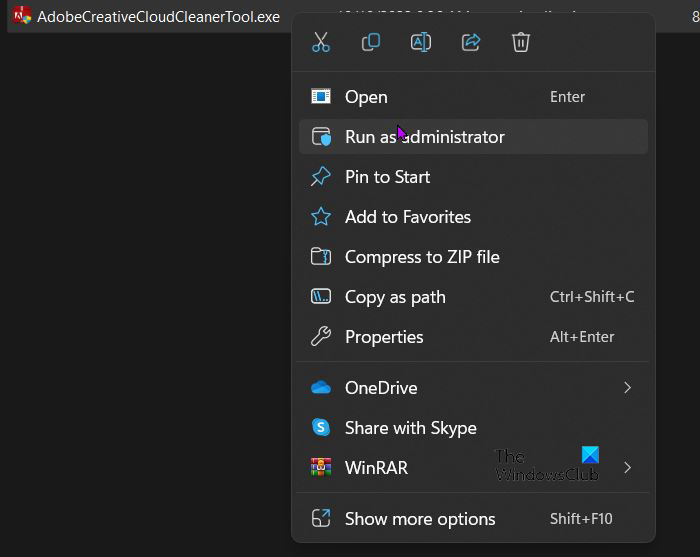
- Kad esat lejupielādējis Adobe Creative Cloud Cleaner rīka failu, dodieties uz mapi, kurā tas ir lejupielādēts, ar peles labo pogu noklikšķiniet izpildāmais fails un atlasiet Izpildīt kā administratoram . Varat arī veikt dubultklikšķi uz AdobeCreativeCloudCleanerTool.exe ja nav pieejama funkcija Palaist kā administratoram.
- Izpildiet ekrānā redzamos norādījumus šādā secībā:
- Izvēlieties valodu: Tips un angļu valodai vai Dž japāņu valodai un pēc tam nospiediet Lai ienāktu .
- Pārskatiet Adobe galalietotāja licences līgumu: Tips D pieņemt vai n noraidīt (ja noraidīsit, skripts apstāsies). Nospiediet Lai ienāktu .
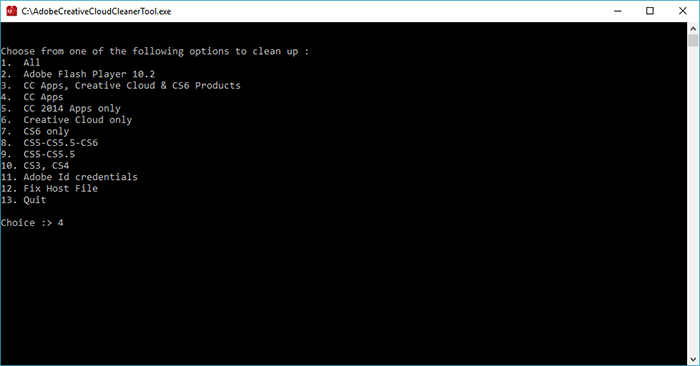
- Ievadiet numuru, kas atbilst opcijai, kuru vēlaties atlasīt, un pēc tam nospiediet Lai ienāktu . Piemēram, ievadiet 4 (CC Apps), ja vēlaties atinstalēt Creative Cloud lietotni.
- Pēc tam, lai noņemtu programmu, atlasiet lietojumprogrammu, kuru vēlaties noņemt, ievadot lietojumprogrammas nosaukumam atbilstošo numuru, un pēc tam nospiediet Lai ienāktu .
Ja rodas problēmas ar failu sinhronizēšanu, iespējams, būs jāatinstalē CoreSync . Lai to izdarītu, ievadiet 1 vai 4 un nospiediet Lai ienāktu . Pēc tam ievadiet numuru, kas atbilst CoreSync un nospiediet Lai ienāktu . - Apstipriniet, ka vēlaties dzēst ierakstu: ievadiet D un pēc tam noklikšķiniet Lai ienāktu .
- (Neobligāti) Ja nevarat izveidot savienojumu ar Adobe serveriem, atkārtojiet šīs darbības, lai labotu resursdatora failu. Pēc galalietotāja licences līguma pieņemšanas ievadiet 12, lai atlasītu resursdatora faila opciju. Apstipriniet, ka vēlaties labot resursdatora failu: ierakstiet D un pēc tam noklikšķiniet Lai ienāktu . Tīrīšanas rīks izveido resursdatora faila (ar nosaukumu hosts_bkup) dublējumkopiju tajā pašā direktorijā, kurā varat atgriezties problēmu gadījumā.
- Kad process ir pabeigts, tiks parādīts ziņojums 'Adobe Creative Cloud Cleaner rīks ir veiksmīgi pabeigts' parādīsies. tad tu nospied Lai ienāktu un pēc tam restartējiet datoru.
- Pēc veiksmīgas Creative Cloud Cleaner rīka palaišanas varat atkārtoti instalēt Creative Cloud vai Creative Suite lietojumprogrammas.
Lasīt: Adobe Photoshop netiks atvērts operētājsistēmā Windows
Ko dara Creative Cloud tīrīšanas rīks?
Šis rīks var atrisināt daudzas izplatītas problēmas. Tas var atinstalēt veco Adobe programmatūru, iztīrīt bojātos instalācijas failus un labot resursdatora failus, lai izveidotu savienojumu ar Adobe serveri. Šis rīks var arī noņemt vai modificēt atļauju reģistra ierakstus.
Kā jūs izmantojat Creative Cloud tīrīšanas rīku?
Lai izmantotu Creative Cloud Cleaner rīku, veiciet šīs darbības:
- Failu dublēšana Adobe produktu katalogos.
- Dzēsiet Photoshop Elements vai Premiere Elements.
- Palaidiet Adobe CC Cleaner rīku.
- Pārliecinieties, vai Adobe CC Cleaner Tool ir veiksmīgi pabeigts.
- Instalējiet savu lietotni.
Kā noņemt visas Adobe programmatūras pēdas?
- Atveriet Creative Cloud darbvirsmas lietotni.
- Lapā Visas lietotnes atlasiet ikonu Citas darbības blakus programmai, kuru vēlaties atinstalēt.
- Nolaižamajā sarakstā atlasiet Dzēst.
- Izvēlieties 'Atcelt














